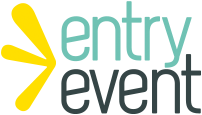Detaljer
Adresser
Adress, Leveransadress och Fakturaadress
Här anges kundens olika adresser. För företag fyller man i leveransadress och fakturaadress i de fall de inte är desamma, för privatpersoner fyller man i adress.
Köphistorik
Inget syns här ännu om man lägger till en ny kund. På en befintlig kund syns här en sammanställning på kundens alla köp som är personliga, t.ex. av årskort. Om köpet betalats på faktura kan man se fakturanummer och status. Om man klickar på ett kvittonummer ser man detaljer om köpet och man kan också skicka ett nytt kvitto till kunden.
Man kan också skriva ut biljetter på nytt eller skicka om dem på e-post. Klickar man på streckkoden kan man hantera biljetten, t ex spärra den eller ändra utgångsdatum.
Biljetter
Här listas alla kundens biljetter oavsett om de har betalats av personen själv eller ett företag.
Kommentarer
Här lägger man till kommentarer om kunder, dessa syns under fliken kommentarer när man söker på en kund i kassan.
Meddelanden
På en befintlig kund syns här de meddelanden man skrivit till kunden. Dessa syns för kunden när han/hon loggar in på webshopen.
Användarkonto
Registrera användarkonto
Här kan man i efterhand skapa ett användarkonto för kunden till webbshop eller bokning. Annars sker det i samband med köp i webbshop då kunden tillfrågas om de vill registrera ett medlemskonto. Om man fyller i språk och kryssar i rutan "Skicka e-post till kund för registrering" får kunden ett mail där de själva kan sätta ett lösenord och sedan logga in.
Relationer
Under fliken Relationer kan man skapa nya relationer för kunden och se befintliga relationer. En relation ger möjlighet för en kund att hantera en annan kund. Alla relationer måste ha ett syfte. Det finns fyra olika: Förläng biljett – Boka – Fakturering – Debitera besök.
Autogiro
Om kunden har autogiro som betalsätt finns här information om medgivande, betalningar och olika inställningar för hantering av autogiro.
Överst i fönstret finns information om kundens medgivande.
I nedre delen av fönstret ser man de betalningar som gjorts och hur många betalningar som finns kvar att göra (om man har ett fast antal dragningar). Här syns också de inställningar man kan göra gällande olika meddelande som kan gå ut till kunden. Det kan t.ex. handla om att månadsdragningen misslyckats, oftast beror det på att det inte finns täckning på kundens konto.
Man kan betala för flera olika uppdrag, t.ex. kan det vara så att en familjemedlem betalar för alla i familjen.
Om man klickar på ”Referens” kommer man till följande fönster.
Personuppgifter
Under personuppgifter kan man radera alla uppgifter för en kund. Det går också att enligt GDPR-krav skicka alla registrerade kunduppgifter på mail till en kund. Observera att en radering inte kan återställas. Kontrollera även att det är rätt person som begär ut uppgifter och att de skickas till rätt e-postadress. Om man raderar en kund i systemet kommer de biljetter en kund tidigare ha köpt finnas kvar, men köpinformationen anonymiseras och går inte att härleda till kunden.